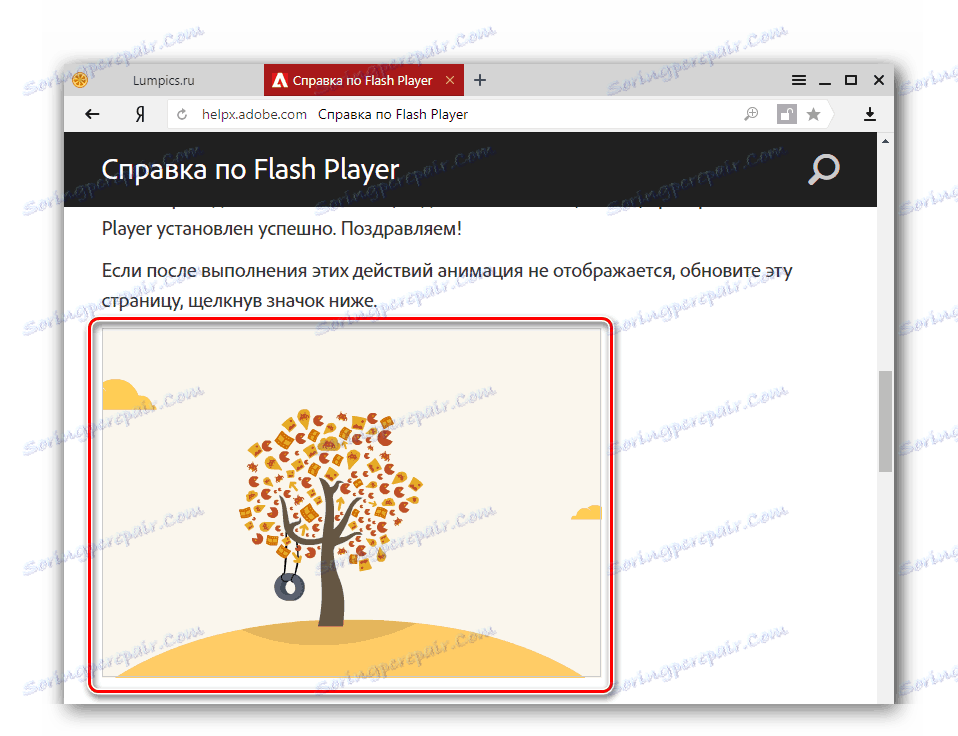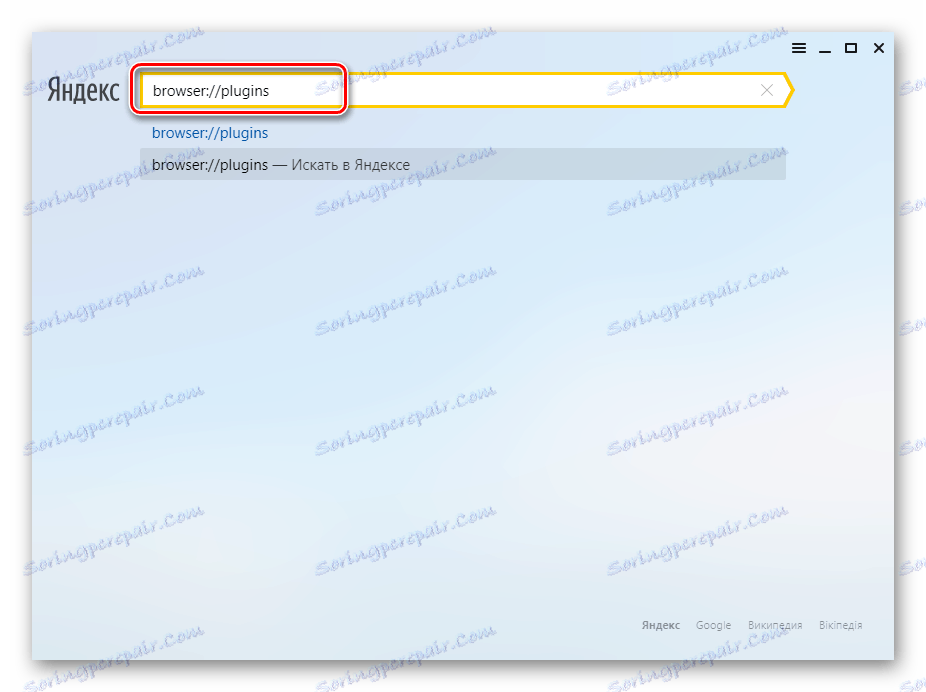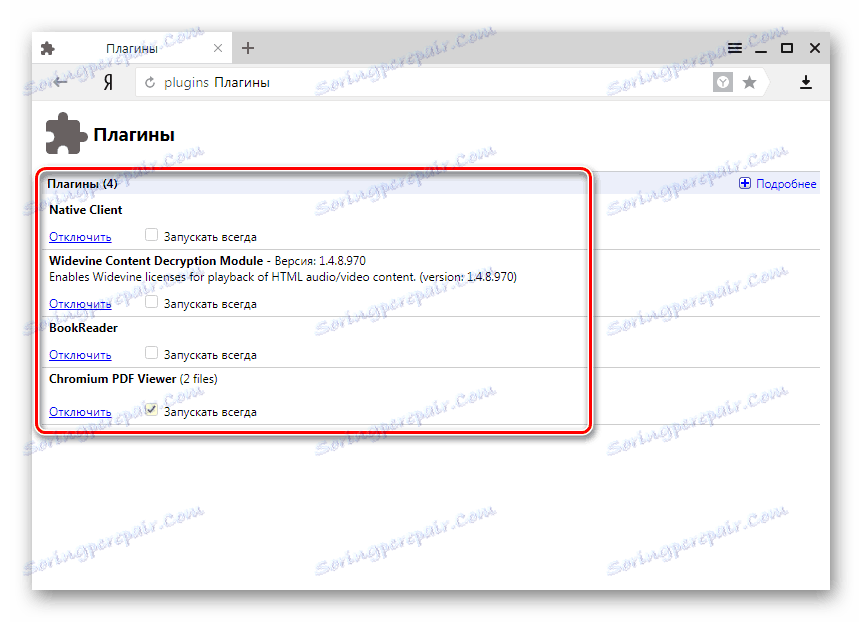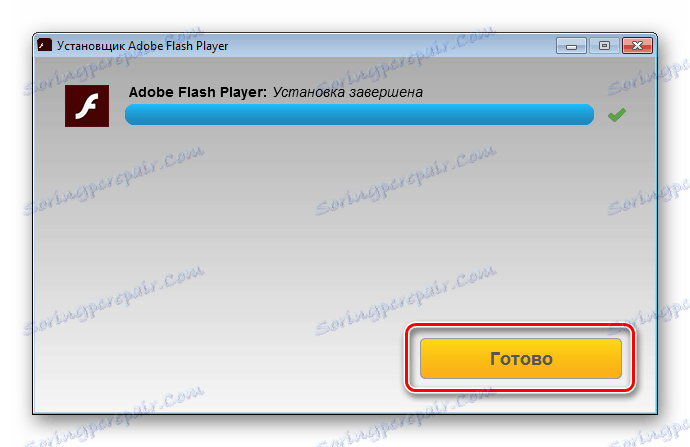Przyczyny niesprawności Flash Playera w Yandex.Browser
Pomimo ogłoszenia zakończenia przez Adobe obsługi Flash w 2020 r., Wtyczka Flash Player nadal jest aktywnie wykorzystywany w przeglądarkach internetowych do dostarczania treści wideo użytkownikom, a platforma multimedialna jest wspólną podstawą dla aplikacji internetowych. W popularnym Yandex.Browser Wtyczka jest zintegrowana i zwykle strony z zawartością flash są wyświetlane bez problemów. Jeśli platforma nie działa, powinieneś zrozumieć przyczyny i zastosować jeden ze sposobów na wyeliminowanie błędów.
Przyczyny niesprawności Flash Playera w Yandex.Browser mogą być różne, a także sposoby rozwiązania problemu. Biorąc pod uwagę poniższe instrukcje, wskazane jest, aby postępować krok po kroku, postępując zgodnie z zaleceniami jeden po drugim, aż do momentu wystąpienia sytuacji, w której nie są przestrzegane awarie i błędy.
Spis treści
- Powód 1: Problem po stronie witryny
- Przyczyna 2: Flash Player nie jest w systemie
- Przyczyna 3: Wtyczka jest dezaktywowana
- Przyczyna 4: Nieaktualna wersja komponentu i / lub przeglądarki
- Powód 5: Konflikt wtyczek
- Przyczyna 6: Niezgodność sprzętu
- Powód 7: Nieprawidłowe działanie oprogramowania
- Pytania i odpowiedzi
Powód 1: Problem po stronie witryny
Błędy przeglądarki występujące podczas próby wyświetlenia zawartości flash stron internetowych niekoniecznie są spowodowane niesprawnością jakiegokolwiek oprogramowania lub składników sprzętowych używanego systemu. Dość często treści multimedialne nie są poprawnie wyświetlane z powodu problemów z zasobem sieciowym, na którym jest hostowany. Dlatego przed przystąpieniem do głównych sposobów rozwiązywania problemów z Flash Player w Yandex.Browser, należy upewnić się, że technologia nie działa globalnie po otwarciu różnych stron internetowych.
- Aby sprawdzić funkcjonalność oprogramowania pod kątem przetwarzania treści flash, najłatwiej jest użyć specjalnej strony do pracy z platformą oficjalnej strony Adobe, otwierając ją w Yandex.Browser.
- Jest specjalny testowy film flash, który musi być wyświetlany poprawnie. Jeśli animacja jest wyświetlana poprawnie i występują problemy na stronie innej witryny, można stwierdzić, że zasób internetowy innej firmy, który opublikował treść, jest "winny", a nie Yandex.Browser lub wtyczkę.
![Adobe Flash Player na stronie Yandex.Browser z zawartością flash, aby sprawdzić wtyczkę]()
Jeśli animacja nie działa, przejdź do następujących rozwiązań, aby naprawić błędy Flash Playera.
Strona pomocy technicznej dla programu Adobe Flash Player
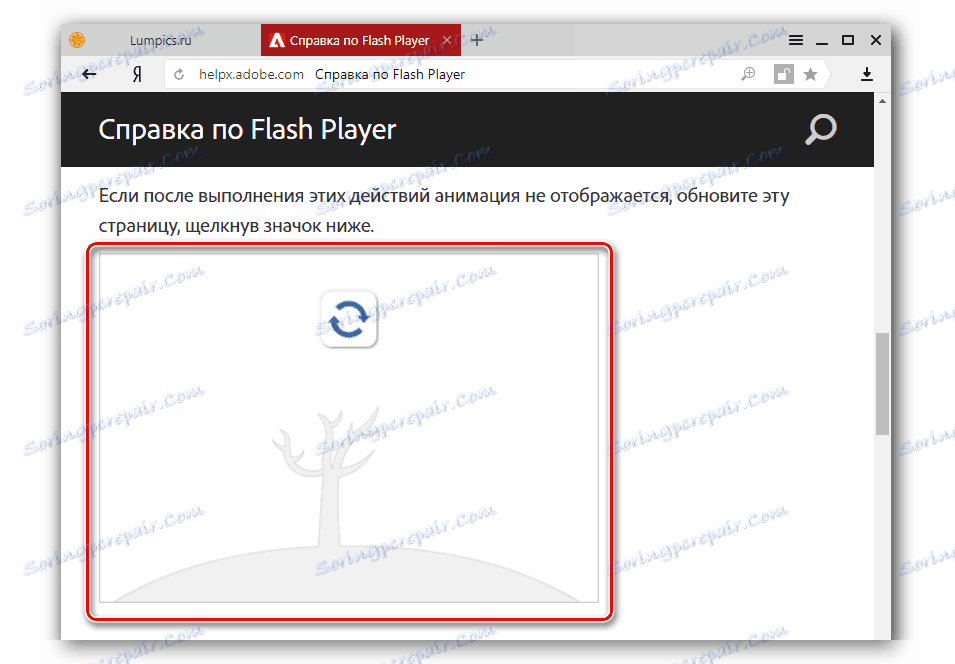
Przyczyna 2: Flash Player nie jest w systemie
Pierwszą rzeczą, którą należy sprawdzić, gdy nieprawidłowe wyświetlanie zawartości Flash stron internetowych w Yandex.Browser jest obecność składników platformy w systemie. Z dowolnego powodu lub przypadkowo Flash Player może być po prostu usunięty.

- Otwórz Yandex.Browser
- Napisz w pasku adresu:
browser://plugins![Adobe Flash Player w Yandex.Browser wywołuje listę wtyczek]()
Następnie naciśnij "Enter" na klawiaturze.
- Na otwartej liście dodatkowych składników przeglądarki powinien znajdować się wiersz "Adobe Flash Player - wersja XXX.XX.XX.X" . Jego obecność wskazuje na obecność wtyczki w systemie.
- Jeśli brakuje komponentu,
![Brak Adobe Flash Playera w wtyczce Yandex.Browser]()
zainstaluj go, korzystając z instrukcji z materiału:
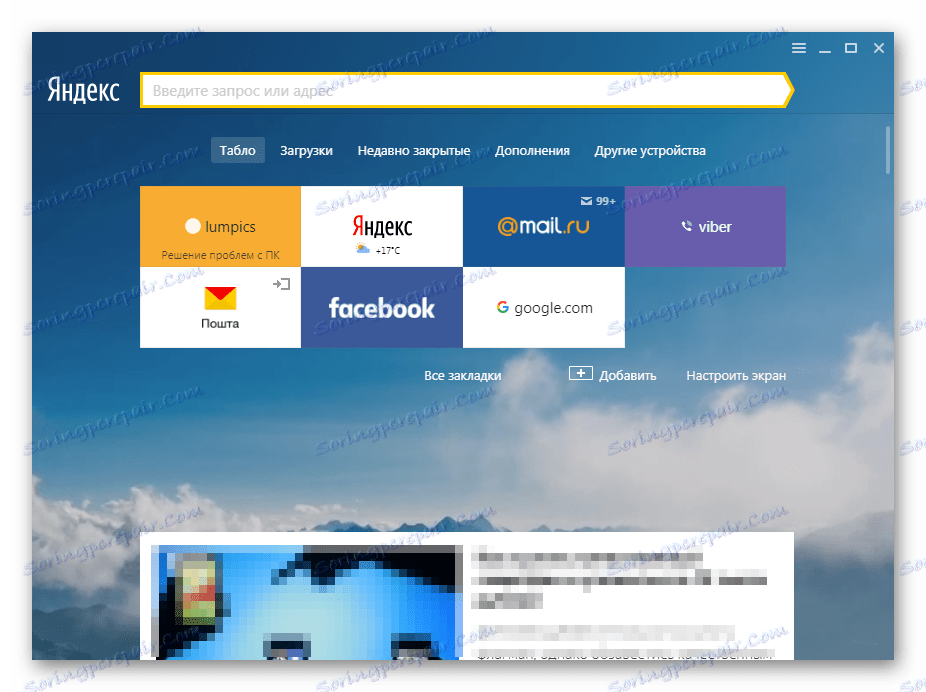
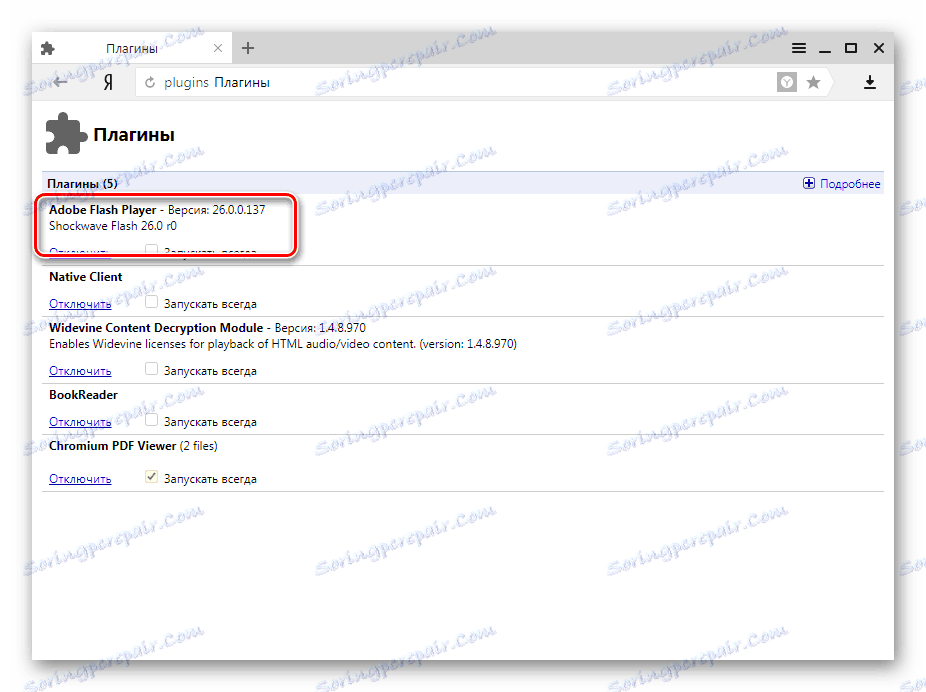
Lekcja: Jak zainstalować Adobe Flash Player na swoim komputerze
Ponieważ Yandex.Browser używa wersji Flash Player PPAPI, a sama przeglądarka jest zbudowana na silniku Blink, używanym w Chromium , pobierając instalator komponentów ze strony Adobe, ważne jest, aby wybrać odpowiednią wersję pakietu!
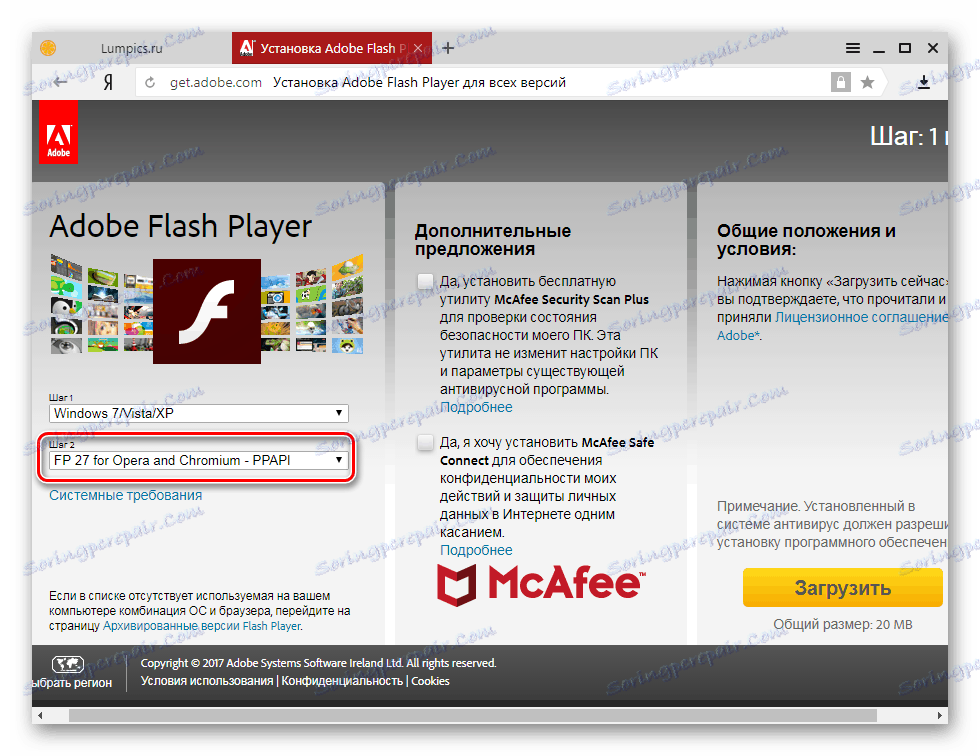
Przyczyna 3: Wtyczka jest dezaktywowana
Sytuacja, gdy platforma jest zainstalowana w systemie, a wtyczka Flash Player nie działa w Yandex.Browser, a w innych przeglądarkach działa normalnie, może wskazywać, że składnik jest wyłączony w ustawieniach przeglądarki.
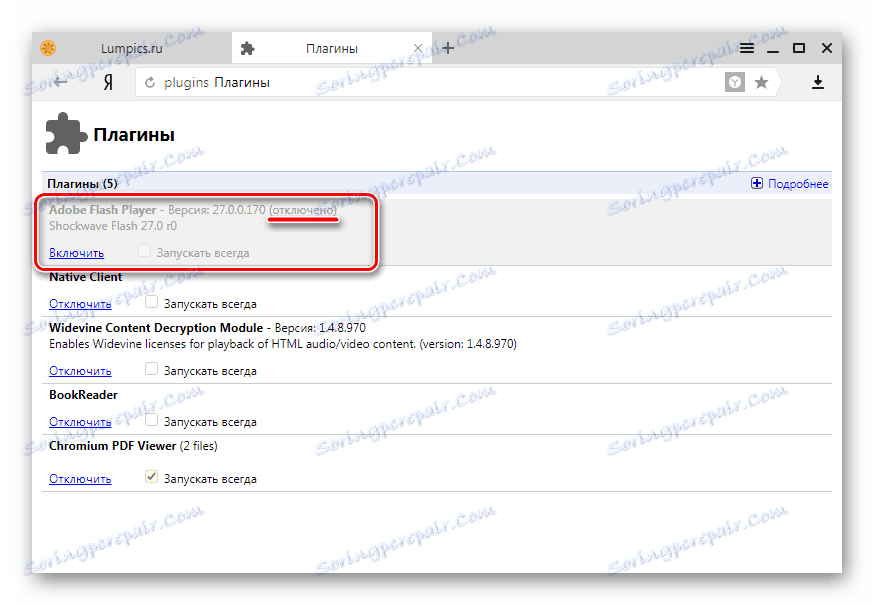
Aby rozwiązać problem, wykonaj kroki, aby aktywować Flash Player w Yandex.Browser.
Czytaj więcej: Flash Player w Yandex.Browser: włącz, wyłącz i automatyczna aktualizacja
Przyczyna 4: Nieaktualna wersja komponentu i / lub przeglądarki
Adobe stale wydaje zaktualizowane wersje dodatku do przeglądarek, eliminując w ten sposób wykryte luki w platformie i rozwiązując inne problemy. Nieaktualna wersja wtyczki, wraz z innymi przyczynami, może prowadzić do niemożności wyświetlania zawartości flash stron internetowych.
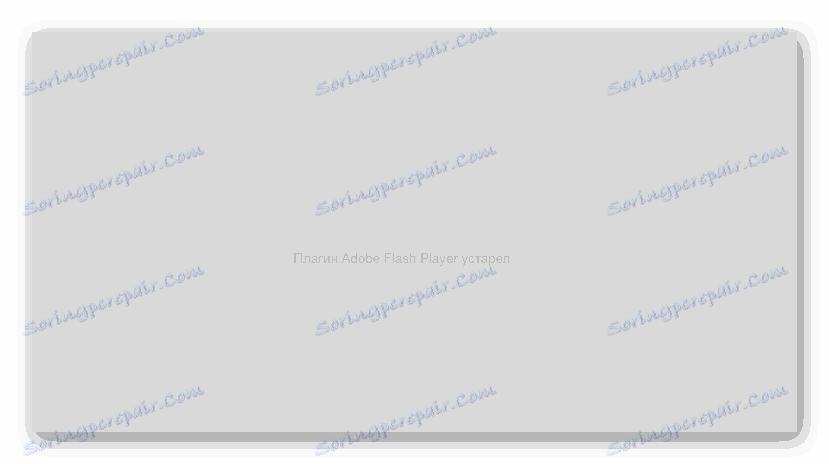
Często wzrost wersji wtyczki w Yandex.Browser następuje automatycznie i jest wykonywany jednocześnie z aktualizacją przeglądarki, która nie wymaga interwencji użytkownika. Dlatego najprostszą metodą pobrania najnowszej wersji dodatku jest aktualizacja przeglądarki. Procedura jest opisana w artykule pod linkiem poniżej, postępuj zgodnie z instrukcjami w niej wymienionymi.
Czytaj więcej: Jak zaktualizować Yandex.Browser do najnowszej wersji
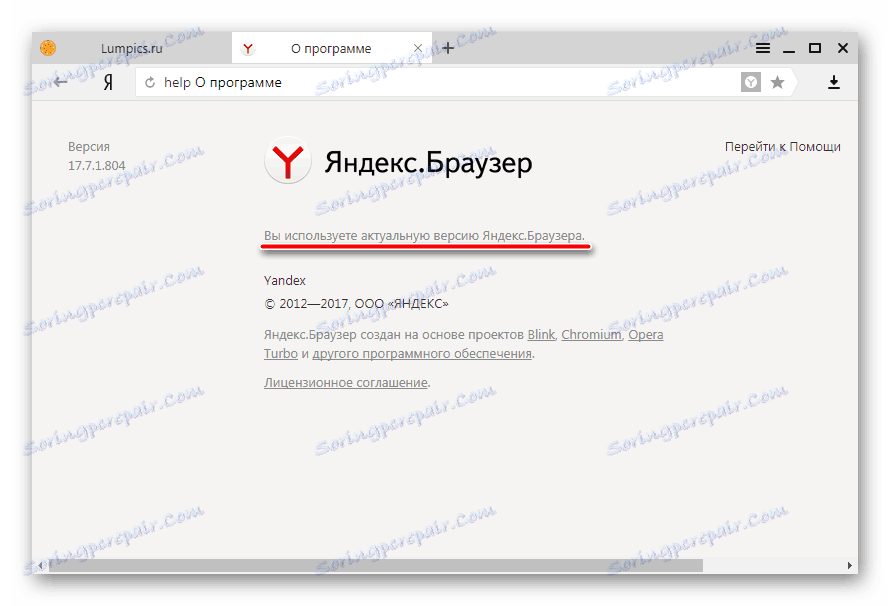
Jeśli awarie na platformie multimedialnej nie znikną po aktualizacji Yandex.Browser, nie będzie zbędne sprawdzanie wersji wtyczki i, jeśli to konieczne, aktualizacja ręczna. Aby sprawdzić aktualną wersję Flash Playera:
- Otwórz listę zainstalowanych dodatkowych komponentów, wpisując
browser://pluginsw pasku adresu i naciskając "Enter" na klawiaturze. - Zablokuj numer wersji zainstalowanego komponentu Adobe Flash Player .
- Idź do strona internetowa "O FlashPlayer" oficjalna strona Adobe i dowiedzieć się numer aktualnej wersji komponentów ze specjalnej tabeli.
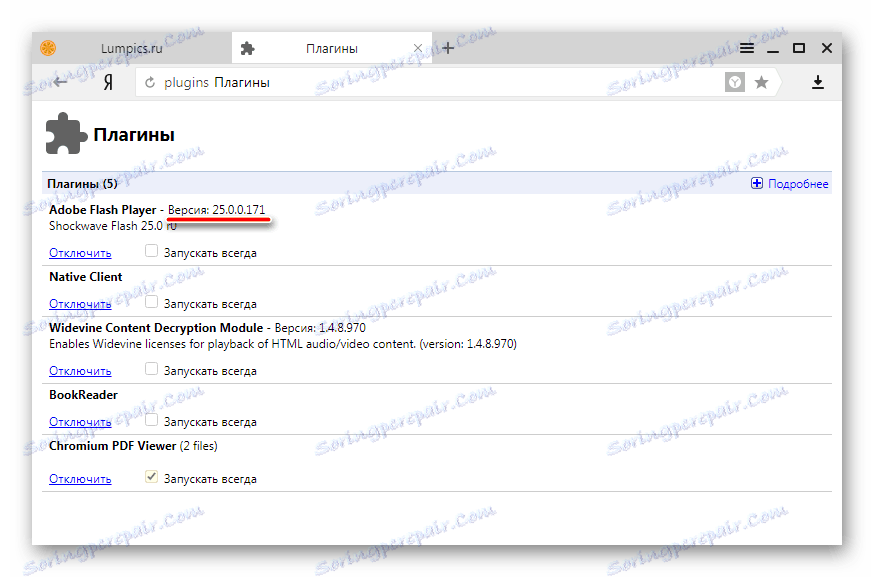
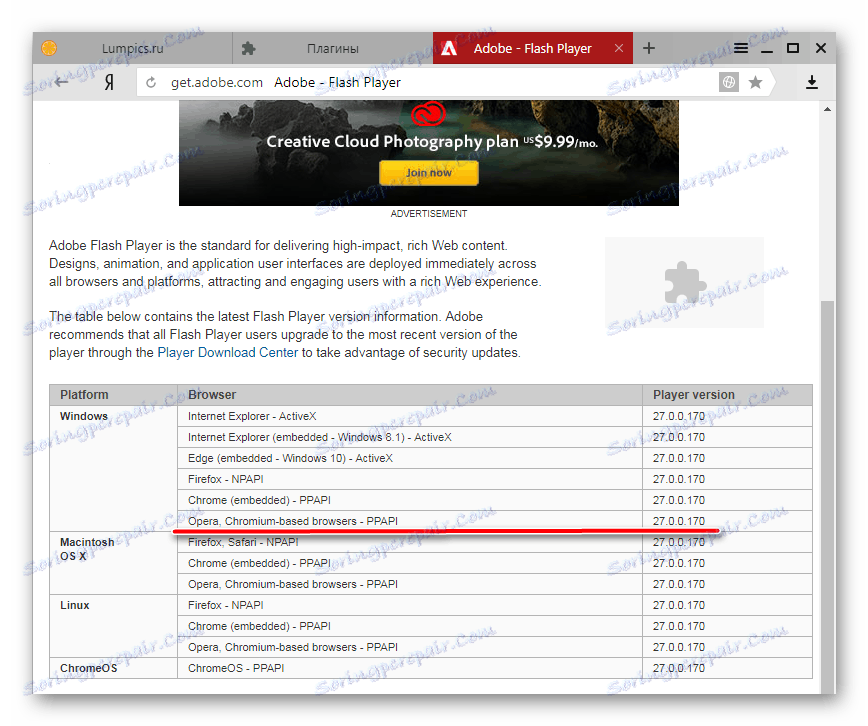
Jeśli wersja platformy dostępna do instalacji jest wyższa niż liczba zainstalowanych wtyczek, wykonaj aktualizację. Opis procesu aktualizacji wersji Flash Player w trybie automatycznym i ręcznym dostępny jest w materiale:
Lekcja: Jak zaktualizować Adobe Flash Player w Yandex.Browser?
Powód 5: Konflikt wtyczek
W trakcie działania systemu Windows, częstej instalacji programów i / lub komponentów systemu, może wystąpić sytuacja, w której dwie wersje wtyczki Flash Player NPAPI oraz składnik bardziej nowoczesnego i bezpiecznego typu PPAPI, który jest dostarczany z Yandex.Browser, będą obecne w systemie operacyjnym. W niektórych przypadkach elementy są w konflikcie, co prowadzi do niesprawności poszczególnych elementów stron internetowych w przeglądarce. Aby sprawdzić i wykluczyć takie zjawisko, wykonaj następujące czynności:
- Otwórz Yandex.Browser i przejdź do strony zawierającej listę dodatków. Po otwarciu listy kliknij opcję "Więcej informacji " .
- W przypadku, gdy więcej niż jeden składnik jest wyświetlany z nazwą "Adobe Flash Player" , dezaktywuj pierwszy, klikając link "Rozłącz" .
- Zrestartuj przeglądarkę i sprawdź, czy wtyczka działa. Jeśli akcja nie działa, wyłącz drugą wtyczkę na liście i najpierw aktywuj ponownie.
- W przypadku braku pozytywnych wyników, po wykonaniu powyższych trzech kroków połącz oba komponenty znajdujące się na liście dodatków i przystąp do analizy innych przyczyn błędów w działaniu programu Flash Player w Yandex.Browser
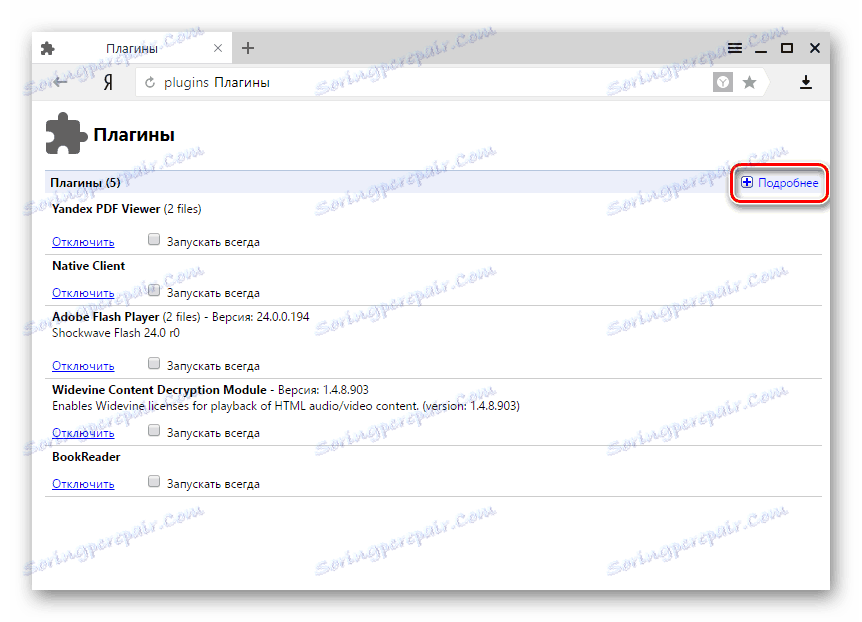
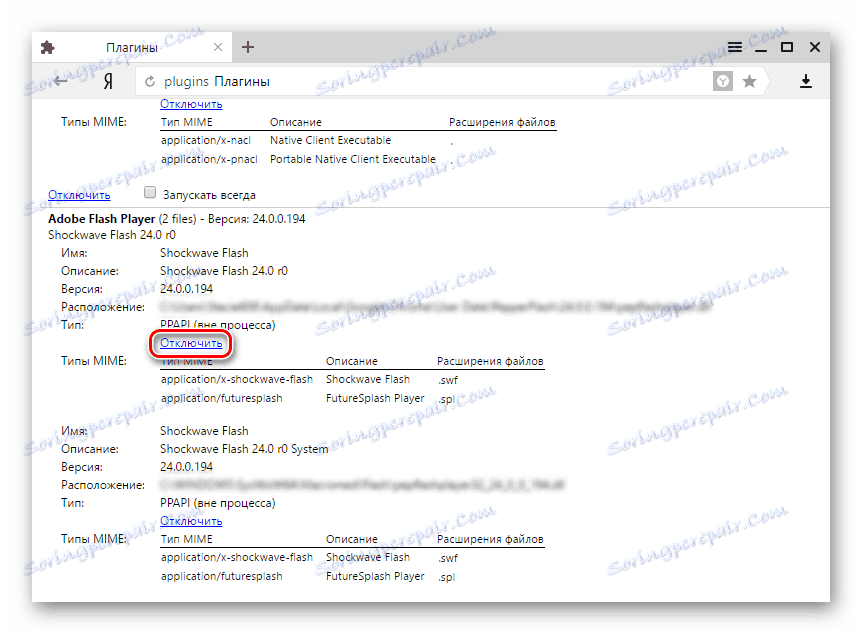
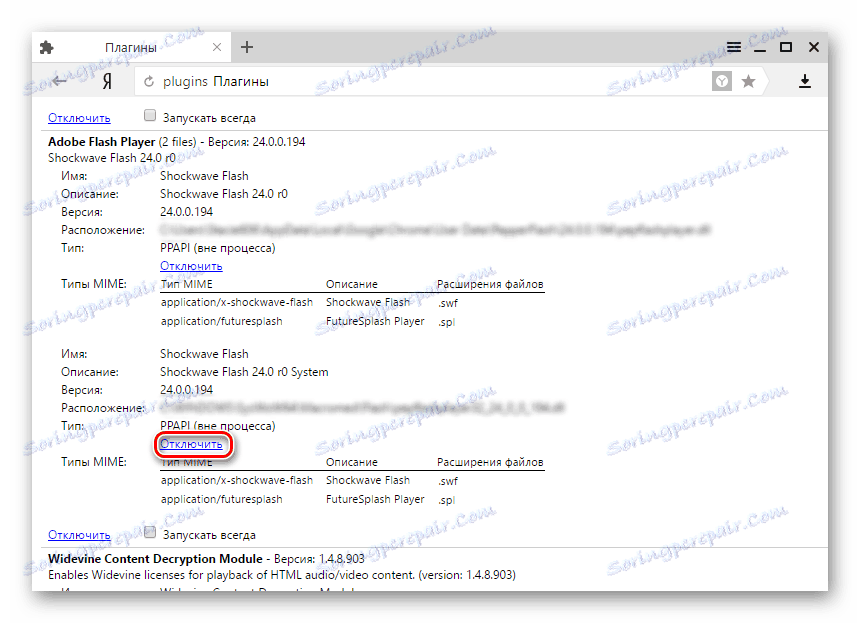
Przyczyna 6: Niezgodność sprzętu
Przyczyną błędów podczas przeglądania treści multimedialnych stron internetowych otwartych za pomocą Yandex.Browser i utworzonych za pomocą technologii Flash mogą być awarie sprzętu spowodowane niekompatybilnością poszczególnych komponentów i oprogramowania. Aby wyeliminować ten czynnik, należy wyłączyć przyspieszanie sprzętowe używane przez program Flash Player w celu zmniejszenia obciążenia silnika przeglądarki.
- Otwórz stronę zawierającą zawartość flash i kliknij prawym przyciskiem myszy obszar gracza, który otworzy menu kontekstowe, w którym wybierasz opcję "Opcje ..." .
- W polu "Opcje Adobe Flash Player" na karcie "Ekran" odznacz pole "Włącz przyspieszenie sprzętowe" i kliknij przycisk "Zamknij" .
- Uruchom ponownie przeglądarkę, otwórz stronę z zawartością flash i sprawdź, czy problem został rozwiązany. Jeśli błędy nadal się pojawiają, ponownie zaznacz znacznik wyboru w polu "Włącz przyspieszenie sprzętowe" i użyj innych metod rozwiązywania problemów.
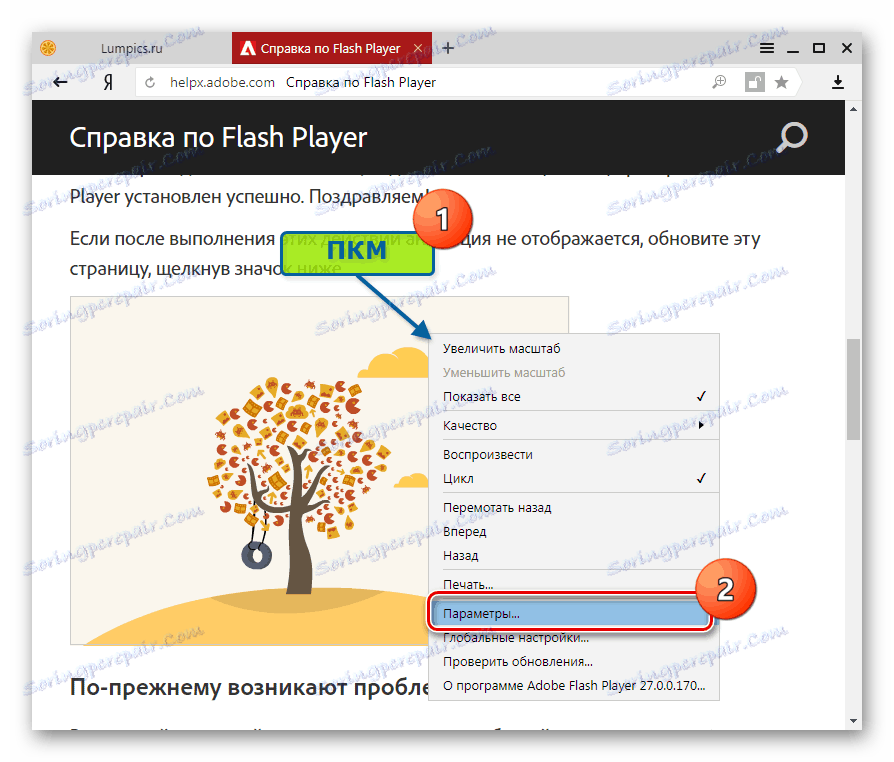
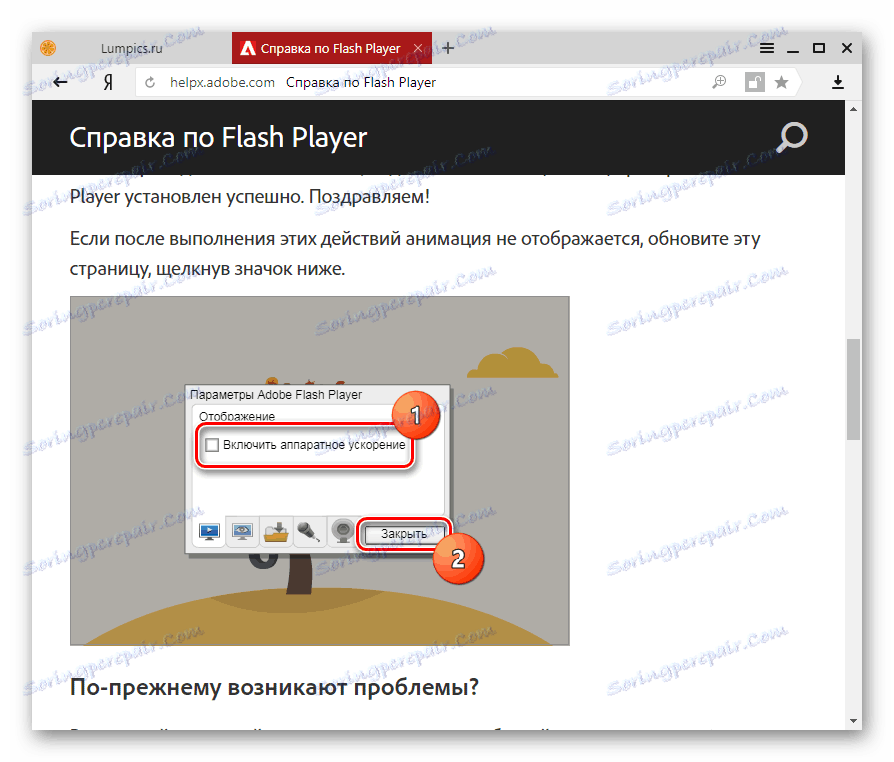
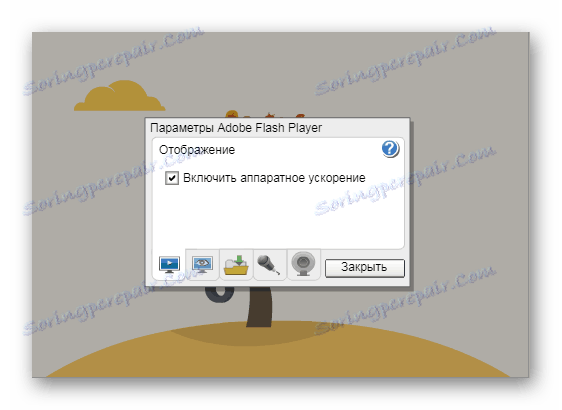
Powód 7: Nieprawidłowe działanie oprogramowania
Jeśli powyższe przyczyny niesprawności Flash Playera po jego wyeliminowaniu nie przyniosą żadnych zmian w tej sytuacji, należy zastosować najbardziej kardynalną metodę - pełną reinstalację komponentów oprogramowania związanych z pracą z platformą. Zainstaluj ponownie przeglądarkę i zestaw komponentów Flash, wykonując następujące kroki:
- Usuń całkowicie Yandex.Browser, postępując zgodnie z instrukcjami z materiału zamieszczonego poniżej. Zaleca się stosowanie drugiej metody opisanej w artykule.
- Odinstaluj Adobe Flash Playera, wykonując następujące kroki w lekcji:
- Uruchom ponownie komputer.
- Zainstaluj Yandex.Browser. Aby dowiedzieć się, jak to zrobić poprawnie, zobacz artykuł na naszej stronie:
- Po zainstalowaniu przeglądarki upewnij się, że zawartość Flash jest wyświetlana poprawnie. Istnieje duże prawdopodobieństwo, że następny krok nie będzie wymagany, ponieważ instalator przeglądarki zawiera najnowszą wersję wtyczki Adobe Flash Player, a jej ponowna instalacja często rozwiązuje wszystkie problemy.
- Jeśli pierwsze cztery kroki tej instrukcji nie działają, zainstaluj pakiet Flash Player uzyskany z oficjalnej witryny dla programistów, postępując zgodnie z instrukcjami z materiałów dostępnych za pośrednictwem linku:
Czytaj więcej: Jak zainstalować Adobe Flash Player na swoim komputerze
![Adobe Flash Player w Yandex.Browser Zainstaluj Flash Player]()
Czytaj więcej: Jak całkowicie usunąć Yandex.Browser z komputera?
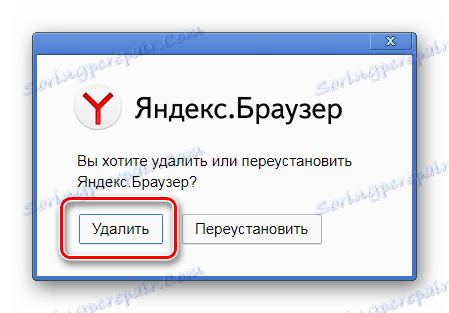
Lekcja: Jak całkowicie usunąć Adobe Flash Player z komputera
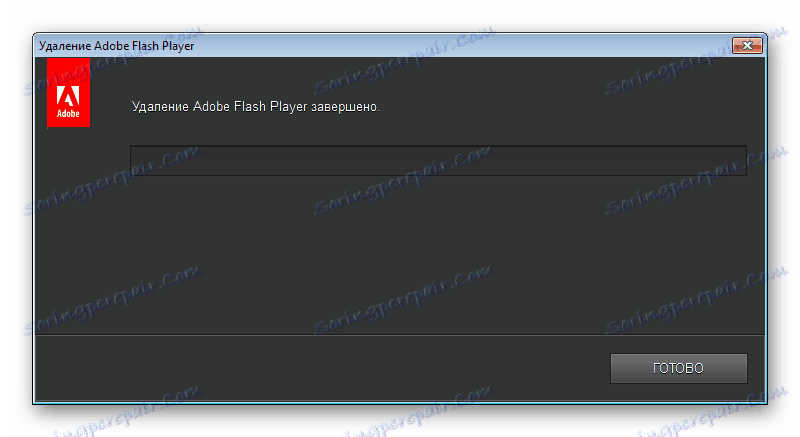
Czytaj więcej: Jak zainstalować Yandex.Browser na swoim komputerze
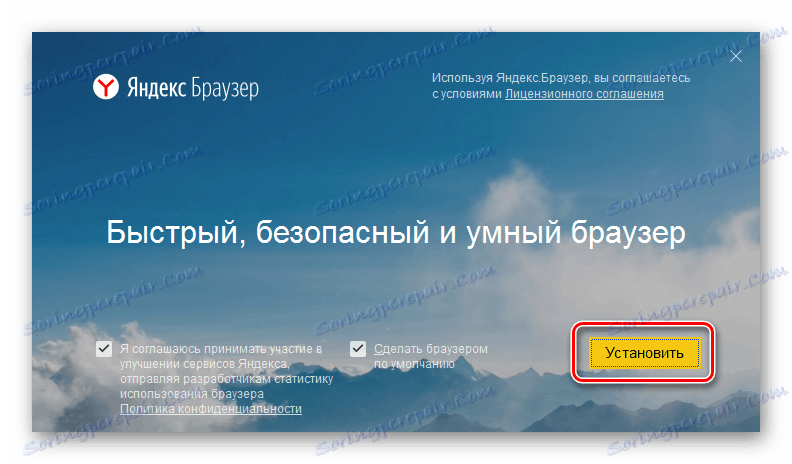
Czytaj także: Dlaczego Yandex.Browser nie jest zainstalowany?
Tak więc, po wykonaniu powyższych zaleceń, wszystkie problemy Adobe Flash Player w Yandex.Browser powinny pozostać w przeszłości. Mamy nadzieję, że korzystanie z jednej z najpopularniejszych przeglądarek internetowych i najpopularniejszej platformy multimedialnej nie będzie już powodować problemów dla czytelnika!